

Tutorial Original creado por Vérone el 18 de enero de 2010
Puedes encontrar el tutorial original aquí
Todos mis tutoriales y traducciones están registradas en twi
Material
1.Imagenes
Illustraciones de Carlos Buendia en su sitio carlosbuendia.com
2.Máscara ©hummel-jutta-mask100.3.jpg
3.Filtros
Filtro Factory Gallery D_Tunnel Tile
Filtro Xero_Porcelaine
Filtro Factory Gallery S_Blured Mesh
Puedes encontrar la mayor parte de los filtros aqui:
http://malinafiltrosmaniac.blogspot.com/
Si quieres puedes ayudarte de la regla para situarte en la realización del tutorial
Marcador (Arrastra con el raton)
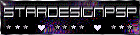
ETAPA 1 : el fondo ç
1.-
Abrir la imagen _210221_800_efcb48
Edición_ Copiar
2.-
Abrir una nueva imagen de 800 x 600 transparente
Selecciones_ Seleccionar todo
Edición_ Pegar en la selección
Selecciones_ Anular selección
3.-
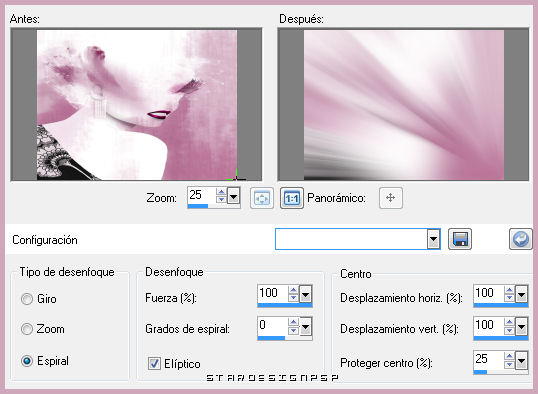
4.-
Efectos_ Complementos_ Filtro Factory Gallery D_Tunnel Tile
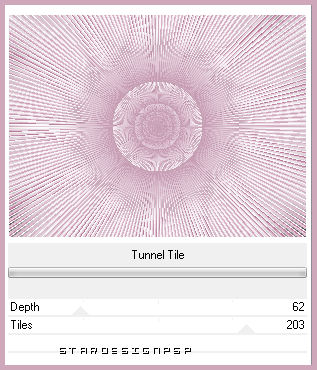
Efectos_ Complementos_ Filtro Xero_Porcelaine
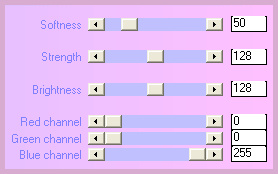
5.-
Capas_ Nueva capa de trama
En el Primer Plano colocamoso el color #b97497_ y en Segundo Plano el color#caac7d
Vamos a realizar un gradiente con las siguiente configuración
Estilo Lineal_ Angulo_ 90º Repeticiones_ 0
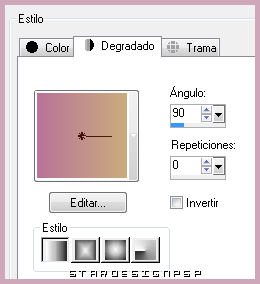
Llenar con el gradiente
Capas_ Modo de capas_ Color heredado
Capas_ Fusionar con la capa inferior
6.-
Efectos_ Efectos artísticos_ Cromo
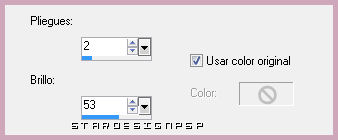
Efectos_ Complementos_ Filtro Xero _Porcelaine
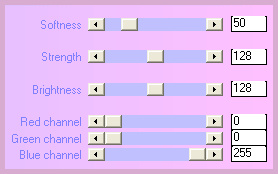
ETAPA 2 : la máscara
1.-
Capas_ Nueva capa de trama
Llenar con el color blanco
2.-
Capas_ Nueva capa de máscara_ A partir de una imagen
En la persiana que se abre buscar la máscara ©hummel-jutta-mask100.3.jpg
Valores invertidos seleccionado

Fusionar el grupo
Efectos_ Efectos 3D_ Sombra en el color negro
1_ 1_ 60_ 1
Capas_ Modo de capas_ Luminosidad Heredada
3.-
Capas_ Duplicar
Capas_ Fusionar con la capa inferior
Efectos_ Efectos 3D_ Sombra en el color negro
0_ 0_ 60_ 20
ETAPA 3 : los retratos
1.-
Seleccionar el interior del marco de la izquierda con la herramienta Lazo_ Punto por punto
Capas_ Nueva capa de trama
Pegar uno de los retratos en la selección
Selecciones_ Anular selección
2.-
Repetir la misma operación con los otros dos cuadros
ETAPA 4 : el marco
1.-
Capas_ Fusionar visibles
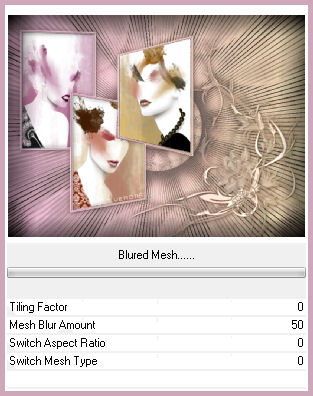
2.-
Añadir el texto _portraits
3.-
Añadir vuestra firma
Fusionar todo
Guardar en formato Jpg optimizado
Gracias por haberlo hecho o interpretado
Vérone

